Crie e gerencie documentos de treinamento
O Tradutor Personalizado permite-lhe criar modelos de tradução que refletem a terminologia e o estilo específicos do seu negócio, indústria e domínio. Treinar e implantar um modelo personalizado é fácil e não requer nenhuma habilidade de programação. O Tradutor Personalizado permite-lhe carregar ficheiros paralelos, ficheiros de memória de tradução ou ficheiros zip.
Documentos paralelos são pares de documentos em que um (destino) é uma tradução do outro (fonte). Um documento no par contém frases na língua de partida e o outro documento contém as frases traduzidas para a língua de chegada.
Antes de carregar os seus documentos, reveja os formatos de documentos e as orientações da convenção de nomenclatura para se certificar de que o Tradutor Personalizado suporta o seu formato de ficheiro.
Como criar conjuntos de documentos
Encontrar dados de qualidade no domínio é muitas vezes uma tarefa desafiadora que varia com base na classificação do usuário. Aqui estão algumas perguntas que você pode fazer a si mesmo enquanto avalia quais dados podem estar disponíveis para você:
A sua empresa tem disponíveis dados de tradução anteriores que pode utilizar? As empresas dispõem frequentemente de uma grande quantidade de dados de tradução acumulados ao longo de muitos anos de utilização da tradução humana.
Tem uma vasta quantidade de dados monolingues? Dados monolingues são dados em apenas um idioma. Em caso afirmativo, pode obter traduções para estes dados?
Você pode rastrear portais on-line para coletar frases de origem e sintetizar frases de destino?
Material de formação para cada tipo de documento
| Origem | O que faz | Regras a seguir |
|---|---|---|
| Documentos de formação bilingues | Ensina ao sistema a sua terminologia e estilo. | Seja liberal. Qualquer tradução humana no domínio é melhor do que a tradução automática. Adicione e remova documentos à medida que avança e tente melhorar a BLEU pontuação. |
| Ajustando documentos | Treina os parâmetros da Tradução Automática Neural. | Seja rigoroso. Componha-os para serem perfeitamente representativos do que você vai traduzir no futuro. |
| Documentos de teste | Calcule a BLEU pontuação. |
Seja rigoroso. Componha documentos de teste para ser perfeitamente representativo do que você planeja traduzir no futuro. |
| Dicionário de frases | Força a tradução dada 100% do tempo. | Seja restritivo. Um dicionário de frases diferencia maiúsculas de minúsculas e qualquer palavra ou frase listada é traduzida da maneira que você especificar. Em muitos casos, é melhor não usar um dicionário de frases e deixar o sistema aprender. |
| Dicionário de frases | Força a tradução dada 100% do tempo. | Seja rigoroso. Um dicionário de frases não diferencia maiúsculas de minúsculas e é bom para frases curtas de domínio. Para que ocorra uma correspondência de dicionário de frases, toda a frase enviada deve corresponder à entrada do dicionário de origem. Se apenas uma parte da frase corresponder, a entrada não corresponde. |
Como carregar documentos
Os tipos de documento são associados ao par de idiomas selecionado quando você cria um projeto.
Inicie sessão no portal do Tradutor Personalizado . Seu espaço de trabalho padrão é carregado e uma lista de projetos criados anteriormente é exibida.
Selecione o nome do projeto desejado. Por padrão, a folha Gerenciar documentos é selecionada e uma lista de documentos carregados anteriormente é exibida.
Selecione Adicionar conjunto de documentos e escolha o tipo de documento:
- Conjunto de formação
- Conjunto de testes
- Conjunto de afinação
- Conjunto de dicionários:
- Dicionário de frases
- Dicionário de Frases
Selecione Seguinte.
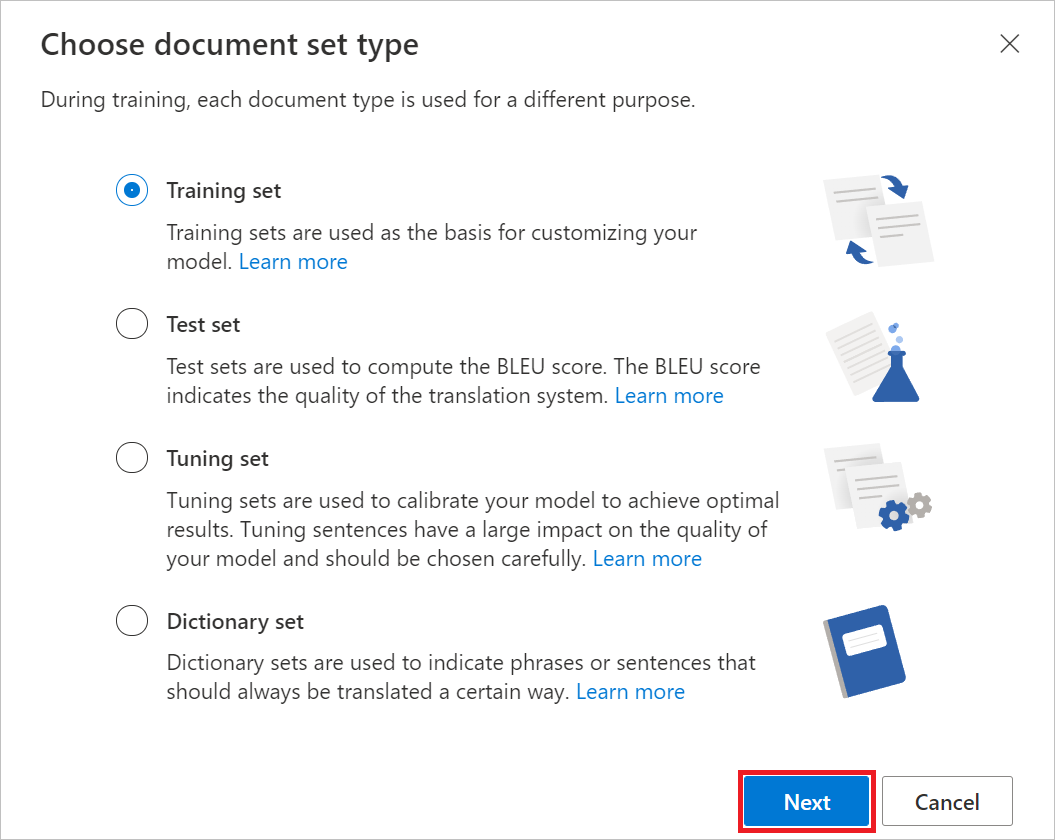
Nota
Escolher Conjunto de dicionários inicia a caixa de diálogo Escolher tipo de dicionário . Escolha um e selecione Avançar
Selecione o formato dos seus documentos a partir dos botões de opção.
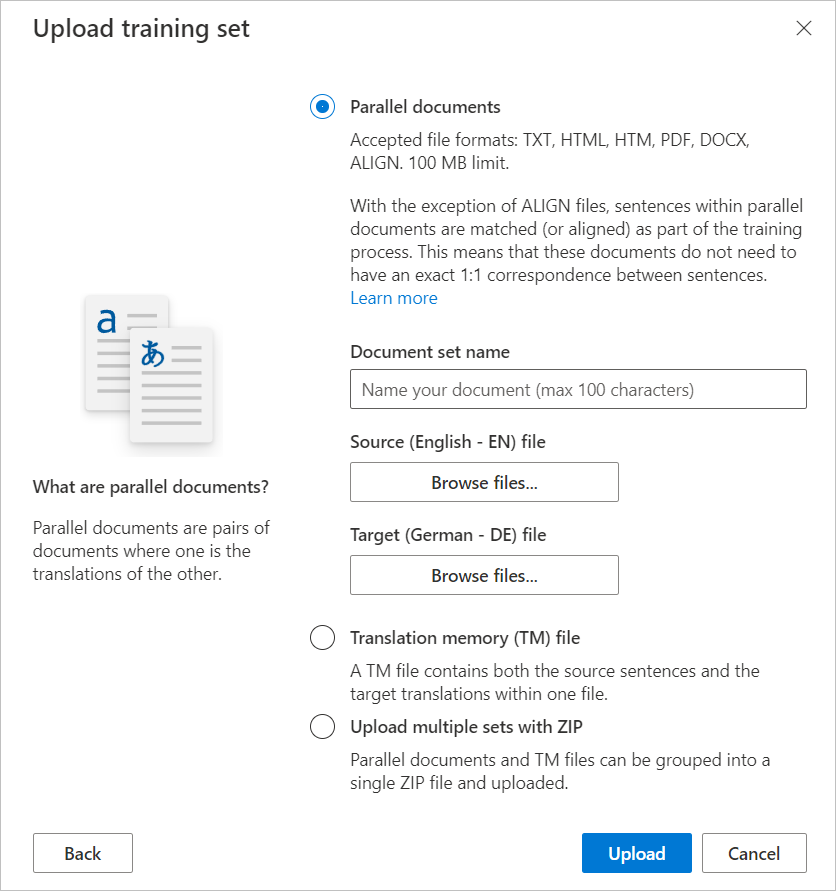
- Para documentos paralelos, preencha e
Document set nameselecione Procurar arquivos para selecionar documentos de origem e de destino. - Para Arquivo de memória de tradução (TM) ou Carregar vários conjuntos com ZIP, selecione Procurar arquivos para selecionar o arquivo
- Para documentos paralelos, preencha e
Selecione Carregar.
Neste ponto, o Tradutor Personalizado está processando seus documentos e tentando extrair frases conforme indicado na notificação de upload. Uma vez feito o processamento, você verá a notificação de upload bem-sucedida.
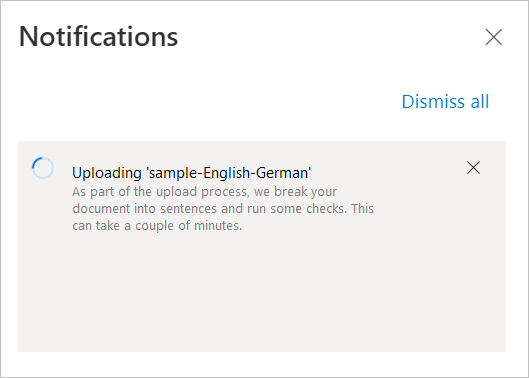
Ver histórico de carregamentos
Na página do espaço de trabalho, você pode visualizar o histórico de todos os detalhes de upload de documentos, como tipo de documento, par de idiomas, status de upload, etc.
A guia Histórico de carregamento mostra o histórico da página de espaço de trabalho do portal do Tradutor Personalizado .
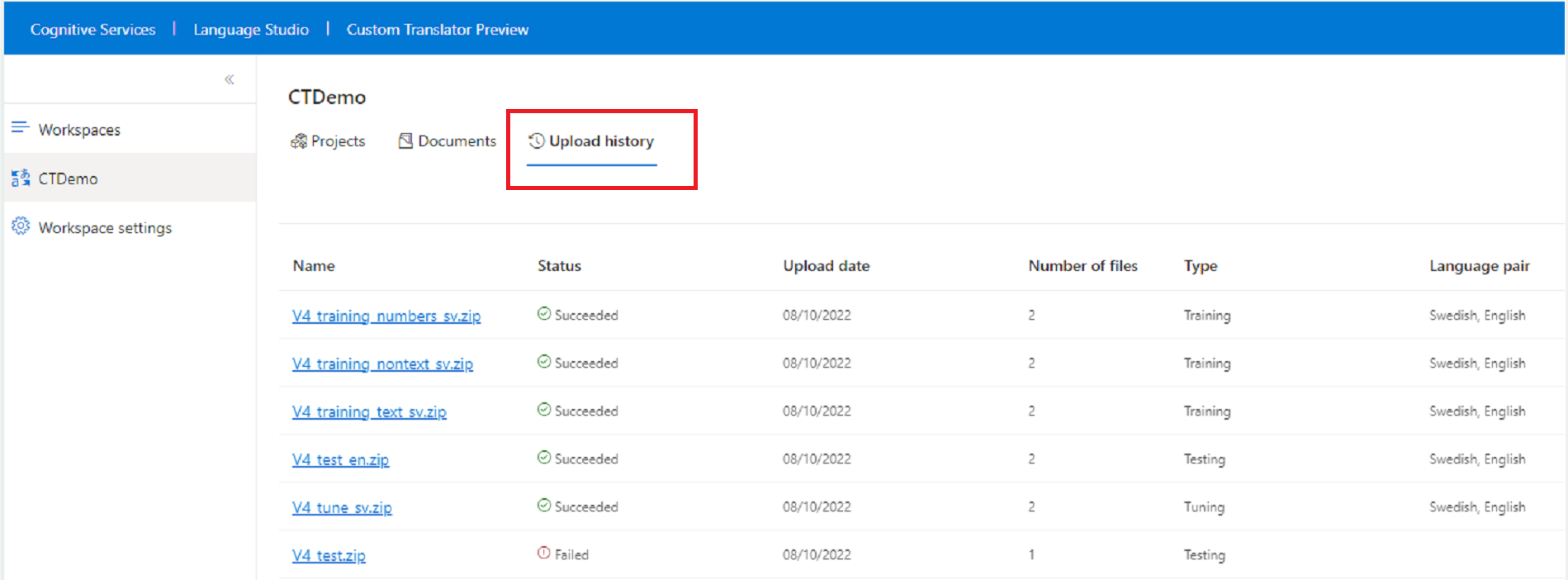
Esta página mostra o estado de todos os seus carregamentos anteriores. Ele exibe uploads do mais recente para o menos recente. Cada estado de carregamento mostra o nome do documento, criado por, estado do carregamento, data de carregamento, número de ficheiros carregados, tipo de ficheiro carregado e pares de idiomas. Você pode usar o filtro para localizar rapidamente documentos por nome, status, idioma e intervalo de datas.
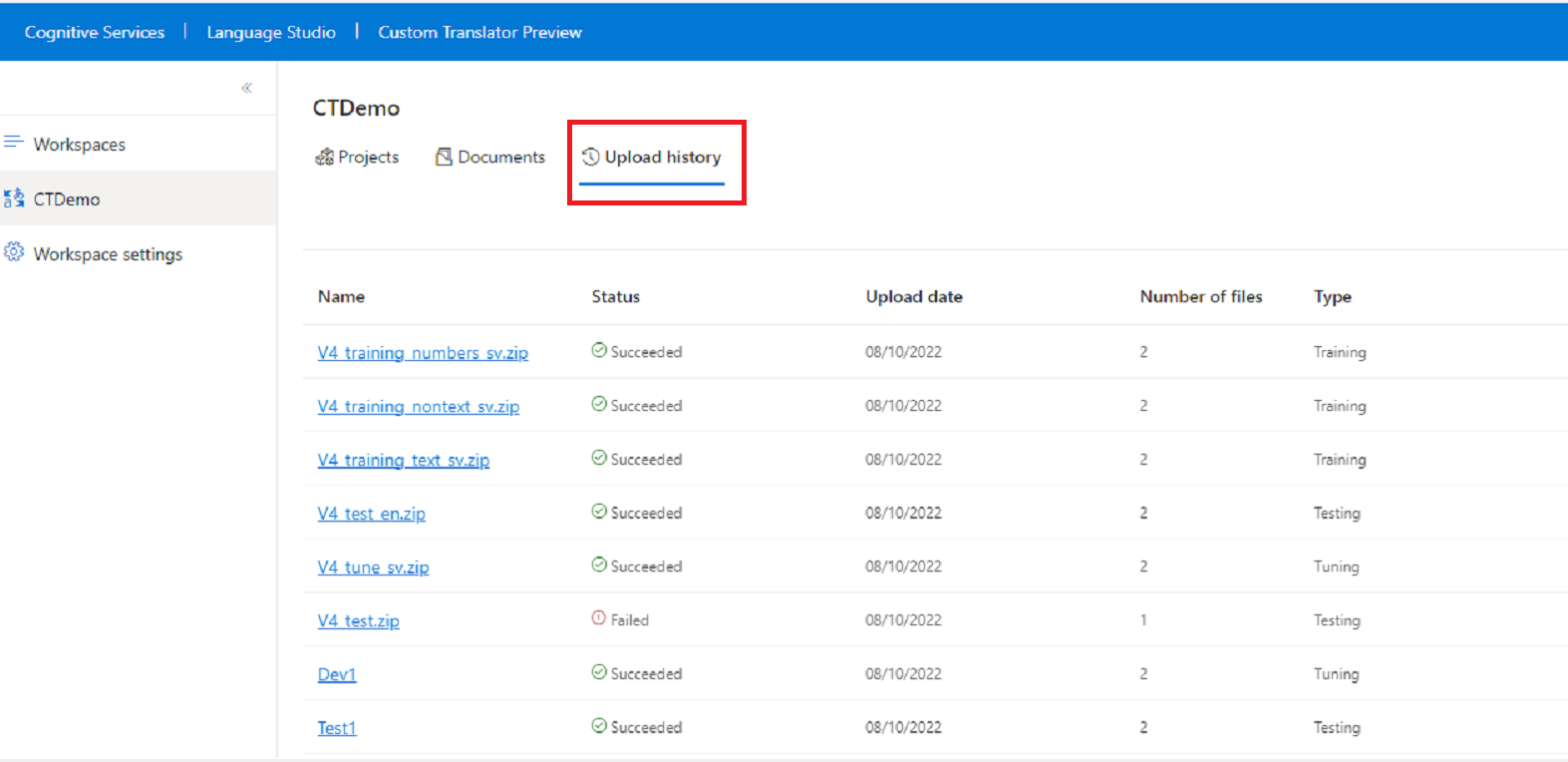
A página de detalhes do histórico de upload mostra os arquivos carregados como parte do status carregado do arquivo, o idioma do arquivo e a mensagem de erro (se houver um erro no upload).
Próximos passos
- Saiba como treinar um modelo.
- Saiba como testar e avaliar a qualidade do modelo.
- Saiba como publicar modelo.
- Saiba como traduzir com modelos personalizados.